Mac下安裝 MongoDB
Mac 下安裝 MongoDB 一般有兩種方法,一種是通過源碼安裝,一種是直接使用 homebrew ,個人推薦使用 homebrew ,簡單粗暴。
1.安裝 homebrew :
/usr/bin/ruby -e "$(curl -fsSL https://raw.githubusercontent.com/Homebrew/install/master/install)"
2.使用 homebrew 安裝 MongoDB :
brew install mongodb
喝杯茶的功夫就安裝好了。
這時 MongoDB 將被安裝在 /usr/local/Cellar/mongodb/3.4.6 (我的 MongoDB 版本是 3.4.6) 。
3.配置 MongoDB:
安裝完 MongoDB 後,需要配置一下 MongoDB ,不然是無法啟動服務端的。
(1)創建根目錄下 data/db 文件夾:
mkdir -p /data/db
如果出現 permission denied ,加上 sudo 命令:
sudo mkdir -p /data/db
(2)給 /data/db 文件夾賦予權限:
sudo chown id -u /data/db
如果出現 "illegal user name" 的錯誤提示,這時我們可以查看當前的 username 並賦予權限:
$ whoami username $ sudo chown username /data/db
(3)添加環境變量:
打開 .zshrc 文件;
vim ~/.zshrc
添加 MongoDB 安裝目錄到環境變量中:
export PATH=/usr/local/Cellar/mongodb/3.4.6/bin:${PATH}
執行命令使環境變量生效:
source ~/.zshrc
(4)修改 MongoDB 配置文件, 配置文件默認在 /usr/local/etc 下的 mongod.conf:
# Store data in /usr/local/var/mongodb instead of the default /data/db
dbpath = /data/db
# Append logs to
(5)我們來嘗試啟動服務端:
$ mongod
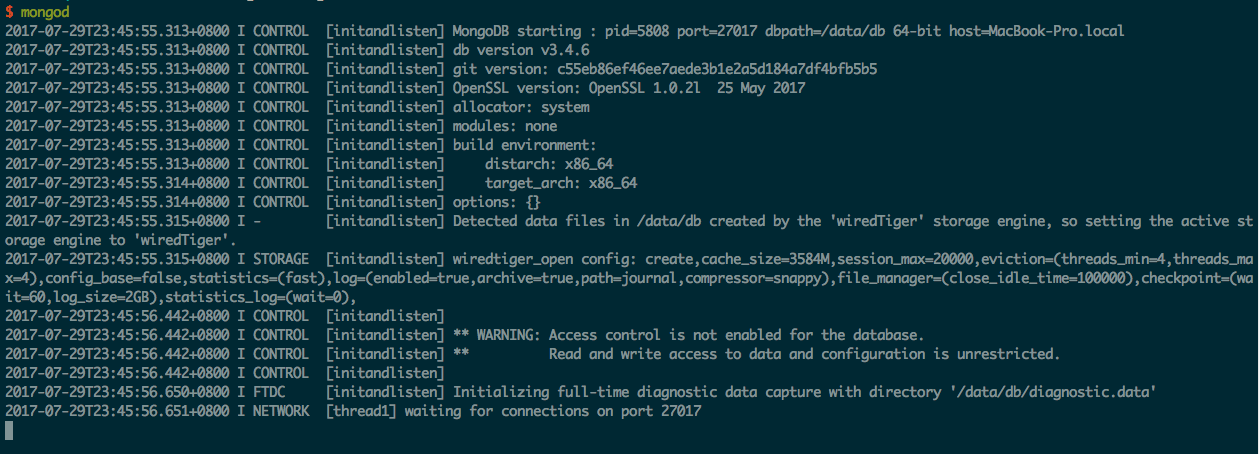
當出現 waiting for connections on port 27017 這些字樣時,我們的服務器已經啟動成功,它正在運行和偵聽端口27017。這樣就可以開始與服務器進行交互了,例如只需打開一個新的終端選項卡並運行 mongo ,這將打開 mongo 的交互式控制臺並連接到默認服務器(localhost:27017):
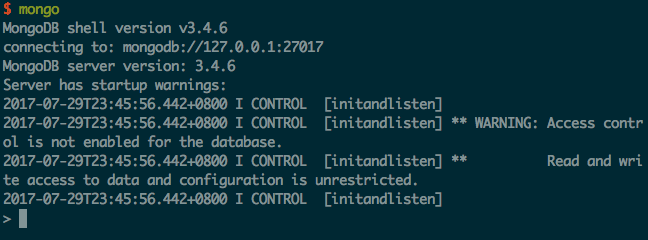
到現在,我們服務器已經啟動成功,接下來就可以進行操作了,輸入 show dbs 等命令試試~
Mac下安裝 MongoDB
